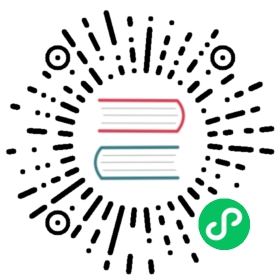创建批处理作业(步骤一)
添加工作到批处理作业
在“常规”选项卡的底部窗格中,选择工作类型,然后如有需要浏览连接、数据库和/或模式以找出你想运行的工作。
你可以双击或拖放工作来将工作从“可用的工作”列表移动到“已选择的工作”列表。若要从已选择的工作列表删除工作,请以相同的方式移除它们。你可以在一个批处理作业中运行来自不同服务器的配置文件。
若要重新排序工作的序列,可使用  “上移”或
“上移”或  “下移”按钮。
“下移”按钮。
如果你想备份整个服务器,你可以选择连接并选择“Backup Server xxx”。
导出的文件或打印的报表可以添加到批处理作业作为邮件附件。在已选择的工作列表选择工作并点击  “添加附件”或
“添加附件”或  “移除附件”以添加或移除邮件附件。
“移除附件”以添加或移除邮件附件。
设置电子邮件通知
Navicat 让你生成并发送具有计划返回的结果的个人电子邮件。结果可以发送到多个收件者。在“高级”选项卡中勾选“发送邮件”选项并输入所需的信息。
发件人
指定发件人的电子邮箱。例如:someone@navicat.com。
收件人, 副本
指定每一个收件人的电子邮箱,以逗号或分号 (;) 分隔。
主旨
以自定义格式指定电子邮件的主旨。
主体
填写电子邮件的内容。
主机 (SMTP 服务器)
为出去的信息输入简单邮件传输协定(SMTP)服务器。
端口
输入连接出去的电子邮件(SMTP)服务器的端口号。
使用验证
如果你的 SMTP 服务器需要验证以发送电子邮件,可勾选这个选项,并输入“用户名”和“密码”。
安全连接
指定连接使用“TLS”、“SSL”安全连接或“永不”。
发送测试邮件
Navicat 将会发送一个测试邮件给你显示是成功或失败。
保存或运行批处理作业
在设置计划前,点击  “保存”按钮来保存批处理作业。
“保存”按钮来保存批处理作业。
你可以点击  “开始”按钮来手动运行批处理作业。“信息日志”显示运行进度、运行时间和成功或失败信息。
“开始”按钮来手动运行批处理作业。“信息日志”显示运行进度、运行时间和成功或失败信息。